最新图文详解Windows7下使用系统自带功能刻录光盘的步骤,由系统下载吧率先分享:
Windows7系统中自带有刻录光盘的功能,无需安装任何第三方专业软件,而且操作步骤非常简单,只需准备好光盘即可记录,下面小编就来给大家图文详解Windows7下使用系统自带功能刻录光盘的步骤。
具体步骤如下:
首先,按下“Win+E”组合键打开Win7资源管理器,进入ISO镜像文件所在的文件夹,右击photo.iso镜像文件所在的文件夹,选择“刻录光盘映像”的选项,当然也可以通过双击直接打开iSO文件的刻录程序。
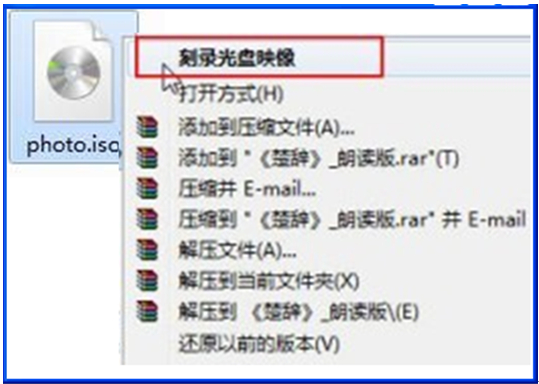
待弹出“刻录光盘映像”操作界面后,选择“刻录机”点击“刻录”,即可马上开始刻录,等待一段时间后即可成功完成刻录。
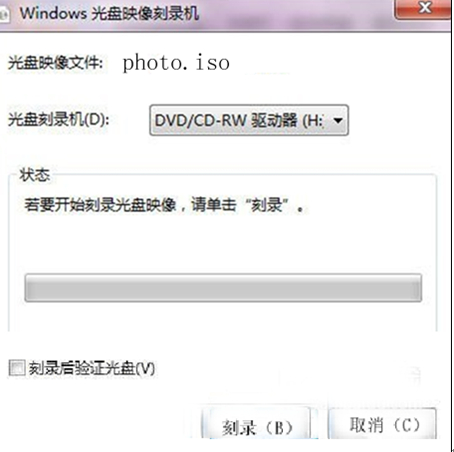
Win7系统自带Windows光盘映像刻录机,除了刻录ISO映像文件年,刻录任何格式的文件同样非常简单。插入一张可写入的光盘后,Win7就会弹出“自动播放”对话框,我们可以在其中的空白CD选项中选择如何进行刻录,并进一步选择刻录的标题和类型。这样一来,在Win7中刻录光盘我们要做的仅仅是准备好光盘和需刻录的文件就行了

通过以上图文详解Windows7下使用系统自带功能刻录光盘的步骤,WIN7用户们如有兴趣者不防一试。


